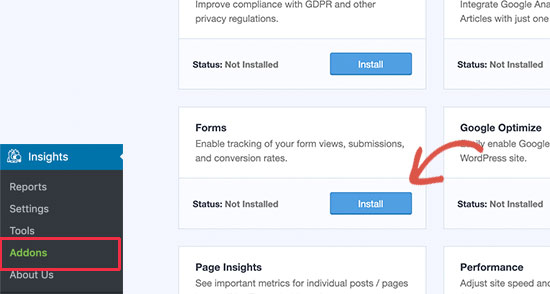Doriți să adăugați funcționalitate de urmărire a conversiilor pe site-ul dvs. WordPress?
Urmărirea conversiilor vă ajută să măsurați impactul eforturilor dvs. de marketing și ușurează înțelegerea modului în care utilizatorii interacționează cu site-ul dvs. web.
În acest ghid, vă vom arăta cum să adăugați urmărirea conversiilor în WordPress și să urmăriți conversiile dvs. ca un profesionist.
Ce este urmărirea conversiilor?
Urmărirea conversiilor este capacitatea de a urmări și măsura succesul diferitelor eforturi de marketing.
În funcție de afacerea dvs., conversia este acțiunea dorită pe care doriți să o facă oamenii pe site-ul dvs. web.
- Pentru Magazin online / site-ul eCommerce, o conversie ar putea fi o achiziție reușită.
- Pentru un site / blog de știri, conversia ar putea fi un abonament de succes la buletin informativ.
- Pentru un site de servicii profesionale, o conversie poate fi un utilizator care finalizează un formular de contact.
Pur și simplu, urmărirea conversiilor vă arată câți vizitatori ai site-ului dvs. web efectuează cu succes acțiunea dorită.
De ce este importantă urmărirea conversiilor?
Urmărirea conversiilor este importantă, deoarece vă ajută să luați decizii bazate pe date pentru a vă dezvolta afacerea.
De exemplu, vă arată că utilizatorii dintr-o anumită sursă de trafic sunt mai predispuși să efectueze conversii. Vă puteți concentra apoi atenția asupra obținând mai mult trafic din sursa respectivă.
Urmărirea conversiilor vă ajută, de asemenea, să aflați ce utilizatori nu efectuează conversii atât de bine.
De exemplu, puteți afla că utilizatorii deschid pagina de contact, dar mulți renunță înainte de a trimite formularul. Puteți apoi să vă îmbunătățiți formularul eliminând câmpurile inutile, făcându-l conversațional, schimbați culoarea, configurați trimiterea parțială a formularelor etc.
Practic, aveți nevoie de urmărirea conversiilor pentru a vă măsura succesele și eșecurile și apoi îmbunătăți fiecare dintre ele pentru a vă dezvolta afacerea online.
Acestea fiind spuse, să aruncăm o privire la câteva instrumente de care vom avea nevoie pentru a configura urmărirea conversiilor în WordPress.
Instrumente de care aveți nevoie pentru a configura urmărirea conversiilor în WordPress
Majoritatea experților în optimizarea conversiilor se bazează foarte mult pe Google Analytics. Acesta este un instrument gratuit furnizat de Google care vă ajută să urmăriți traficul site-ului dvs. web.
Acesta arată de unde provin utilizatorii dvs. și ce fac pe site-ul dvs. web.
Dacă rulați Google AdWords, Facebook Ads, Twitter Ads, pentru a vă promova afacerea, va trebui să le configurați pentru urmărirea conversiilor.
S-ar putea să pară complicat, dar va trebui să le configurați o singură dată și vă vom plimba prin fiecare pas al drumului.
Gata? Sa mergem.
Configurarea urmăririi conversiilor în Google Analytics
În primul rând, trebuie să instalați Google Analytics pe site-ul dvs. web.
Cel mai simplu mod de a face acest lucru este folosind MonsterInsights. Este cel mai bun plugin Google Analytics de pe piață și vine cu urmărire îmbunătățită pentru comerțul electronic, urmărirea formularelor și alte instrumente de urmărire a conversiilor.
Veți avea nevoie de versiunea PRO a pluginului pentru a accesa comerțul electronic și alte funcții de urmărire a conversiilor. Pentru monitorizarea de bază, versiune gratuită de asemenea, funcționează bine.
Doar instalați și activați pluginul MonsterInsights. Pentru mai multe detalii, consultați ghidul nostru pas cu pas cum să instalați un plugin WordPress.
La activare, trebuie să vizitați pagina Statistici »Rapoarte în zona de administrare WordPress. Vi se va solicita să configurați MonsterInsights lansând Asistentul de configurare.
Urmați instrucțiunile de pe ecran pentru a vă conecta site-ul WordPress la Google Analytics folosind MonsterInsights. Pentru mai multe detalii, consultați ghidul nostru de pe instalarea Google Analytics în WordPress.
Acum că aveți instalat Google Analytics, să configurăm urmărirea conversiilor pe site-ul dvs. web.
Modificări ale urmăririi îmbunătățite a conversiilor de comerț electronic
Urmărirea comerțului electronic vă ajută să vedeți ce produse se descurcă bine pe site-ul dvs., ce produse sunt vizualizate, dar nu sunt achiziționate și ce este cel mai bun venit pentru dvs.
Google Analytics vine cu urmărirea îmbunătățită a comerțului electronic, care funcționează pentru majoritatea site-urilor de comerț electronic, inclusiv WooCommerce. Cu toate acestea, trebuie să îl activați manual pentru site-ul dvs. web.
Pasul 1. Activați comerțul electronic îmbunătățit în Google Analytics
Mai întâi, trebuie să activați urmărirea îmbunătățită a comerțului electronic în contul dvs. Google Analytics. Accesați tabloul de bord Google Analytics și selectați site-ul web.
De acolo, trebuie să faceți clic pe butonul Administrator situat în colțul din stânga jos al ecranului.
În ecranul următor, veți vedea diverse setări Google Analytics. Sub coloana „ Vizualizare ", apasa pe link " Setări comerț electronic "
După aceea, trebuie să activați opțiunile " Activați comerțul electronic "Și" Activați comerțul îmbunătățit ".
Prin urmare, Google Analytics va activa funcționalitatea de raportare eCommerce pentru contul dvs.
Pasul 2. Activați urmărirea comerțului electronic în MonsterInsights
MonsterInsights este echipat cu un addon eCommerce care vă permite să configurați corect urmărirea conversiilor e-Commerce în Google Analytics.
Funcționează cu toate cele mai bune platforme de comerț electronic pentru WordPress, inclusiv WooCommerce, MemberPress, LifterLMS și Easy Descărcări digitale.
În primul rând, trebuie să vizitați pagina Insights »Addons pentru a instala și activa suplimentul de comerț electronic.
După aceea, trebuie să vizitați pagina Insights »Setări și comutați la fila Comerț electronic. De acolo trebuie să activați opțiunea „Utilizați comerțul electronic îmbunătățit".
MonsterInsights va detecta automat software-ul dvs. de comerț electronic și va permite urmărirea avansată a comerțului electronic pentru magazinul dvs.
Notă: Procesul manual de adăugare a urmăririi conversiilor e-Commerce are mult spațiu pentru erori, așa că vă recomandăm să folosiți un plugin precum MonsterInsights.
Vizualizarea rapoartelor de urmărire a conversiilor de comerț electronic
Acum că ați activat urmărirea conversiilor eCommerce pe site-ul dvs. web. Să aruncăm o privire la modul de vizualizare a acestor rapoarte și să le folosim pentru a lua decizii în cunoștință de cauză despre afacerea dvs.
Rapoarte de conversie pentru comerțul electronic MonsterInsights
Trebuie doar să accesați pagina Insights »Raport în zona de administrare WordPress, apoi treceți la fila eCommerce.
Mai sus veți vedea cele mai importante valori de conversie, cum ar fi: rata de conversie, tranzacții, venituri și valoarea medie a comenzii.
Mai jos veți vedea o listă cu produsele dvs. de top cu cantitatea, procentul din vânzări și venitul total. Aceasta vă arată ce produse se descurcă bine în magazinul dvs. online.
Apoi, veți vedea principalele surse de conversie cu numărul de vizite, cota de conversie și venituri. Puteți vedea ce surse vă aduc mai mult venit și care surse de trafic nu sunt foarte eficiente.
MonsterInsights vă va arăta, de asemenea, rapoarte de comportament ale cumpărătorului, de câte ori produsele au fost adăugate și eliminate din coș.
Acestea nu sunt toate datele. Puteți să aprofundați aceste rapoarte în Google Analytics.
Rapoarte de conversie pentru comerțul electronic în Google Analytics
Accesați doar tabloul de bord Google Analytics și dați clic pe Conversii »Comerț electronic în coloana din stânga.
Această secțiune oferă cele mai importante statistici, cum ar fi veniturile, rata de conversie, tranzacțiile și valoarea medie a comenzii.
Puteți detalia pentru a vizualiza diferite rapoarte. De exemplu, puteți trece la rapoartele privind comportamentul achizițiilor și al plăților pentru a vedea cum accesează utilizatorii pagina de conversie. De asemenea, puteți înțelege ce le-a împiedicat în ultimul moment să finalizeze tranzacția.
Dezactivați urmărirea conversiilor de formulare în Google Analytics
Nu toate site-urile web utilizează o platformă de comerț electronic pentru a desfășura activități. De exemplu, un site de restaurant poate folosi un formular de comandă, sau un living poate folosi un formular de rezervare.
Multe companii folosesc formulare de contact pentru a captura clienți potențiali de pe site-ul lor web. Multe bloguri folosesc un buletin informativ pentru a converti vizitatorii site-ului în abonați.
Pentru a le urmări, trebuie să activați urmărirea conversiilor de formulare în Google Analytics.
MonsterInsights vine cu un supliment de formulare care vă permite să urmăriți cu ușurință conversiile formularelor pe site-ul dvs. WordPress. Funcționează cu toate WordPress plugin-uri forme populare, inclusiv WPForms, Forme de gravitate, Formular de contact 7 și multe altele.
Accesați pagina Insights »Addons. Derulați în jos până la completare „Formulare”, apoi faceți clic pe buton Instalaţi.
La activare, trebuie să vizitați pagina Insights »Setări și comutați la filă „Conversii”.
MonsterInsights vă va detecta automat pluginul WordPress forma și va începe, de asemenea, să urmeze divers Formulare WordPress pe site-ul dvs. web.
Vizualizarea rapoartelor de conversie a formularului
Acum puteți vizualiza rapoartele de conversie a formularului în zona de administrare WordPress.
Du-te la pagină Statistici »Rapoarte și du-te la " Formulare " .
Veți vedea o listă de formulare pe site-ul dvs. web cu afișările, conversiile și ratele de conversie ale acestora.
De asemenea, puteți face clic pe „ Vizualizați raportul complet al formularelor Ceea ce vă va duce la site-ul web Google Analytics. Acesta va afișa toate conversiile din formular ca evenimente individuale.
Configurarea obiectivelor de urmărire a conversiilor în Google Analytics
Până în prezent, am prezentat cum să urmăriți comerțul electronic și să formați conversiile.
Ce se întâmplă dacă doriți să configurați manual obiectivele de conversie și să le urmăriți în Google Analytics?
De exemplu, vă puteți gândi la utilizatorii care vizitează o anumită pagină ca o conversie. Deoarece aceasta nu este o trimitere de formulare sau o tranzacție de comerț electronic, aceasta nu va apărea ca o conversie în rapoartele dvs.
Google Analytics vă permite să vă creați propriile obiective și să urmăriți conversia acestora. Să vedem cum să le configurați și să le urmăriți pe site-ul dvs. web.
Accesați tabloul de bord Google Analytics și faceți clic pe filă „Administrator”. Apoi în coloană Vedere, click pe Goluri.
Acum trebuie să faceți clic pe buton + Obiectiv nou pentru a configura un nou obiectiv.
Dacă ați selectat deja industria pentru site-ul dvs. web, puteți vedea o secțiune șablon aici. Puteți sări peste asta și să faceți clic pe butonul Radio pachet personalizat de mai jos. Apoi faceți clic pe Continua.
- Destinație: Această caracteristică urmărește dacă un vizitator a mers la o anumită pagină. Aceasta ar putea fi o pagină de mulțumire sau orice pagină de conversie de pe site-ul dvs. web.
- Durată : Vă permite să urmăriți timpul petrecut de un vizitator pe site-ul dvs. web. Mai mult timp petrecut pe site înseamnă mai mult angajament.
- Pagini / Ecrane pe sesiune: Urmărește numărul de pagini vizualizate de un vizitator mediu pe site-ul dvs. web.
- Eveniment: Poate urmări tot felul de lucruri precum clicuri pe butoane, redări video și descărcări. Necesită o configurație puțin mai mare decât celelalte opțiuni.
Tipurile de destinație și eveniment sunt cele mai comune tipuri de obiective utilizate pentru majoritatea companiilor.
Pentru acest tutorial, vom crea un obiectiv " Destinaţie" pentru a urmări vizitatorii care văd pagina noastră de mulțumire după ce ați completat un formular.
Mai întâi, furnizați un nume pentru obiectivul dvs. Trebuie să fie ceva semnificativ, astfel încât să îl puteți identifica cu ușurință în rapoartele Google Analytics. Alegeți „Destinație” ca tip de obiectiv și faceți clic pe buton Continua.
Acum puteți furniza ultima parte a adresei URL pe care doriți să o urmăriți ca destinație.
De exemplu, dacă pagina este:
https://www.example.com/thank-you-for-booking/
Deci tu trebuie să introduceți:
/ mulțumesc-pentru-rezervare /
Mai jos puteți adăuga o valoare pentru conversie. Este logic dacă utilizatorii completează un formular de plată sau dacă știi cât de mult valorează fiecare potențial potențial pentru dvs.
Dacă doriți să urmăriți o pâlnie, cum ar fi un client care se deplasează printr-un proces de plată, atunci puteți face acest lucru și ca parte a obiectivului de destinație. Acest lucru vă poate ajuta să identificați domeniile pe care ați putea dori să le îmbunătățiți.
După ce sunteți mulțumit de obiectivul dvs., faceți clic pe buton Salvare. Atunci ar trebui să vă vedeți obiectivul listat într-un tabel. Îl puteți schimba, opri și activa sau puteți crea mai multe obiective aici.
Vizualizarea conversiilor obiectivelor dvs. în Google Analytics
Acum că v-ați creat obiectivul care permite Google Analytics să colecteze date, puteți vizualiza raportul de conversie a obiectivului în tabloul de bord Google Analytics.
Mergi doar la Conversii »Obiective, apoi faceți clic pe Prezentare generală.
La fel ca toate rapoartele Google Analytics, puteți detalia pentru a vedea mișcarea vizitatorilor și pentru a obține informații mai detaliate.
Urmărirea Google Ads în Google Analytics
Dacă rulați Google Ads (anterior Google AdWords), pentru a aduce trafic vizat pe site-ul dvs. web, puteți urmări aceste conversii.
Este un pic complicat de configurat, dar vă vom plimba pas cu pas.
Pasul 1. Conectați Google Ads la contul dvs. Google Analytics
Conectați-vă la tabloul de bord Google Analytics și faceți clic pe butonul de administrator din colțul din stânga jos al ecranului. Apoi faceți clic pe „Conectarea la Google Ads'sub coloană 'Proprietate'.
Apoi, vi se va solicita să vă selectați contul Google Ads. Contul Google pe care îl utilizați pentru analiza dvs. trebuie să aibă, de asemenea, acces la contul dvs. Google Ads.
Sub secțiunea 'Configurarea legăturii', furnizați un titlu pentru acest grup de linkuri, apoi activați toate datele site-ului web.
În cele din urmă, puteți verifica și opțiunea „ Distribuiți datele mele Google Analytics conturilor Google Ads conectate ". Acest lucru vă va permite să vă urmăriți obiectivele Google Analytics în Google Ads.
Faceți clic pe butonul de conectare a contului pentru a salva modificările.
După ce v-ați conectat la contul dvs. Google Ads, Google Analytics va începe automat să vă urmărească Google Ads.
Pasul 2. Activați urmărirea conversiilor în anunțurile Google
Dacă rulați un magazin online, va trebui, de asemenea, să activați urmărirea conversiilor în contul dvs. Google Ads. Acest lucru vă va ajuta să comparați bugetul publicitar cu veniturile generate de aceste anunțuri.
Conectați-vă la contul dvs. Google Ads și faceți clic pe butonul „Instrumente și setări'în bara de sus. De acolo trebuie să selectați linkul " conversii »Sub secțiune Măsurare.
Apoi trebuie să selectați „Website” când vi se cere ce doriți să urmăriți.
După aceea, vi se va cere să configurați urmărirea conversiilor. Există o mulțime de opțiuni disponibile. De exemplu, puteți urmări achizițiile, adăuga la coș, clienți potențiali, înregistrări etc.
De asemenea, puteți furniza o valoare fixă pentru fiecare conversie sau o valoare medie.
După ce sunteți mulțumit de setări, faceți clic pe „ Creați și continuați ".
Apoi vi se va cere să instalați codul de urmărire pe site-ul dvs. web. Trebuie să selectați opțiunea 'Instalați singur eticheta '.
De acolo trebuie să alegeți opțiunea " Eticheta globală de site nu este instalată pe toate paginile dvs. HTML" opțiune.
După aceea copiați codul pe care îl vedeți pe ecran și lipiți-l într-un editor de text precum Notepad.
Apoi trebuie să instalați și să activați pluginul Inserați anteturi și subsoluri Pentru mai multe detalii, consultați ghidul nostru pas cu pas cum să instalați un plugin WordPress.
După activare, trebuie să mergeți la Setări »Inserați anteturi și subsoluri. De acolo, trebuie să lipiți codul pe care l-ați copiat anterior în secțiunea antet.
Acum puteți salva pentru a stoca setările. Contul dvs. Google Ads este acum activat pentru urmărirea conversiilor.
Vizualizarea rapoartelor de conversie Google Ads în Google Analytics
Urmărirea conversiilor Google Ads va începe acum să apară în rapoartele Google Analytics. Le puteți consulta în secțiune Achiziție »Campanii» Campanii plătite
Utilizați parametrii UTM pentru urmărirea conversiilor în Google Analytics
Parametrii UTM sunt etichete speciale pe care le puteți adăuga la adresele URL pentru a transmite informații importante către Google Analytics.
De exemplu, dacă doriți să urmăriți utilizatorii care provin dintr-un anumit anunț, puteți adăuga parametri UTM la adresa URL a anunțului astfel:
https://yourwebsite.com/special-offer/?utm_source=ads&utm_medium=cpc&utm_content=bfad
De asemenea, puteți utiliza parametrii UTM unde doriți să partajați adresele URL. De exemplu, buletinul dvs. informativ, Tweets, campanii SMS și multe altele.
https://yourwebsite.com/special-offer/?utm_source=newsletter&utm_medium=email&utm_campaign=jan_sale
MonsterInsights facilitează generarea de adrese URL cu parametri UTM. Trebuie doar să mergi la Statistici »Instrumente și adăugați adresa URL sub generatorul de adrese URL.
Introduceți doar parametrii UTM pe care doriți să îi utilizați și acesta va genera automat adresa URL pe care o puteți utiliza apoi în campaniile dvs.
Vizualizarea rapoartelor de parametri UTM în Google Analytics
Acum puteți urmări conversiile campaniei dvs. în tabloul de bord Google Analytics. Doar transmiteți raportul Achiziție »Campanii» Toate campaniile.
Campaniile dvs. vor apărea aici și puteți face clic pe oricare dintre ele pentru a continua campania.
Configurarea urmăririi conversiilor Facebook în WordPress
Facebook este cel mai mare site de rețele sociale de pe planetă, cu miliarde de utilizatori activi. Acesta este motivul pentru care reclamele de pe Facebook sunt uneori cel mai simplu mod de a ajunge la un public.
Acum, dacă rulați Facebook Ads, este posibil să trebuiască să vedeți cum funcționează anunțurile dvs. prin implementarea urmăririi conversiilor pentru Facebook Ads.
Să mergem mai departe și să configurăm urmărirea conversiilor Facebook pe site-ul dvs. WordPress.
Instalarea Facebook Pixel în WordPress
În primul rând, trebuie să vizitați site-ul web Manager de reclame Facebook și selectați opțiunea „ Event Manager»În meniul de sus.
Apoi trebuie să faceți clic pe „Adăugați o nouă sursă de date„în coloana din stânga, apoi selectați”Facebook Pixel".
Managerul Facebook Ads va crea un Pixel unic pentru contul dvs. de publicitate. Acum trebuie să faceți clic pe „Configurați Pixel' a continua.
Aceasta va afișa o fereastră pop-up în care trebuie să selectați opțiunea „Adăugați manual cod de pixel pe site".
Apoi, veți vedea un fragment de cod pe care trebuie să îl copiați și să-l lipiți într-un editor de text simplu, precum Notepad.
Acum trebuie să lăsați această filă de browser deschisă și să mergeți la zona de administrare a site-ului dvs. WordPress într-o filă nouă.
Apoi trebuie să instalați și să activați pluginul Inserați anteturi și subsoluri
După activare, trebuie să mergeți la Setări »Inserați anteturi și subsoluri. De acolo, trebuie să lipiți codul de bază Facebook Pixel în secțiunea antet.
Puteți face clic pe buton Registru pentru a stoca setările.
După ce ați instalat Facebook Pixel Base Code, reveniți la filă Configurarea Facebook Pixel.
Acum puteți face clic pe butonul Continuare pentru a obține următorul cod. Cel mai simplu mod de a face acest lucru este să introduceți doar adresa URL a site-ului dvs. web și apoi să alegeți evenimentele pe care doriți să le urmăriți.
Facebook vă va deschide site-ul într-o nouă filă de browser. Puteți urma instrucțiunile de pe ecran pentru a configura evenimentele pe care doriți să le urmăriți.
Vizualizarea rapoartelor de urmărire a conversiilor Facebook
Facebook oferă o analiză aprofundată a anunțurilor dvs. și a Facebook Pixel. Doar vizitați site-ul web Facebook Analytics și selectați Facebook Pixel pentru a vizualiza rapoartele de conversie.
Configurarea urmăririi conversiilor Twitter în WordPress
Dacă difuzați anunțuri Twitter pentru a vă promova afacerea, atunci va trebui să configurați urmărirea conversiilor Twitter pentru a măsura succesul anunțurilor dvs.
Doar conectați-vă la contul dvs. Reclame pe Twitter și faceți clic pe link-ul Instrumente »Urmărirea conversiilor.
Aceasta vă va duce la urmărirea conversiilor configurată pentru anunțurile dvs. Twitter. Faceți clic pe butonul 'Generați eticheta site-ului web pentru urmărirea conversiilor".
În ecranul următor, veți vedea codul de semnalizare a site-ului web. Trebuie să copiați acest cod și să-l inserați într-un editor de text, precum Notepad.
Acum trebuie să vă întoarceți la zona de administrare a site-ului dvs. WordPress.
Dacă nu ați făcut-o deja, continuați și instalați și activați pluginul Inserați anteturi și subsoluri
După activare, trebuie să vizitați Setări »Inserați anteturi și subsoluri. Acum puteți lipi codul de urmărire a conversiilor Twitter în secțiunea corp.
Nu uitați să faceți clic pe butonul „Salvați” pentru a stoca setările.
După ce ați instalat cu succes codul de urmărire a conversiilor, veți putea vizualiza rapoartele din pagina de urmărire a conversiilor din contul dvs. Twitter Ads.
Optimizați ratele de conversie pentru a genera vânzări
Odată ce începeți urmărirea conversiilor pe site-ul dvs. web, următorul pas este îmbunătățirea acestor rate de conversie.
Ați fi surprins de cât de puține lucruri pot avea un impact uriaș asupra afacerii dvs.
Cel mai bun mod de a vă îmbunătăți conversiile este prin utilizarea OptinMonster. Este cel mai bun software de optimizare a conversiilor de pe piață și vă ajută să convertiți mai mulți vizitatori în clienți.
Se integrează cu orice serviciu de marketing prin e-mail și funcționează cu toate platformele populare de e-commerce.
Regulile de afișare ale OptinMonster vă permit să afișați mesajele direcționate clienților dvs. la anumite ore și să le împingeți să ia o decizie de cumpărare.
De exemplu, dacă observați că clienții părăsesc o pagină a produsului fără a lua nicio măsură, atunci le puteți oferi o reducere atunci când sunt pe cale să plece.
La fel, puteți rula campanii sensibile la timp pentru a declanșa efectul FOMO și a oferi clienților o lovitură în direcția corectă.
Pentru sfaturi mai practice, consultați ghidul nostru despre cum să recuperați vânzările de coșuri WooCommerce abandonate.
Resurse recomandate
Aflați despre alte resurse recomandate pentru a vă ajuta să construiți și să gestionați site-ul dvs. web.
- Cum să se pregătească blog-ul dvs. la suprasarcină trafic
- Cum de a crește traficul de pe Twitter
- 10 Metode simple pentru a crește traficul WordPress
- Sursele de trafic 5 pe care probabil nu le cunoașteți
Concluzie
Aici ! Gata pentru acest tutorial. Sperăm că acest ghid v-a ajutat să configurați urmărirea conversiilor în WordPress. Nu ezita sa împărtășiți cu prietenii de pe rețelele de socializare preferate.
Cu toate acestea, puteți consulta și resursele noastre, dacă aveți nevoie de mai multe elemente pentru a vă derula proiectele de creare a site-urilor de internet, consultați ghidul nostru pentru Creare blog WordPress.
Dacă aveți sugestii sau observații, lăsați-le în secțiunea noastră comentarii.
...